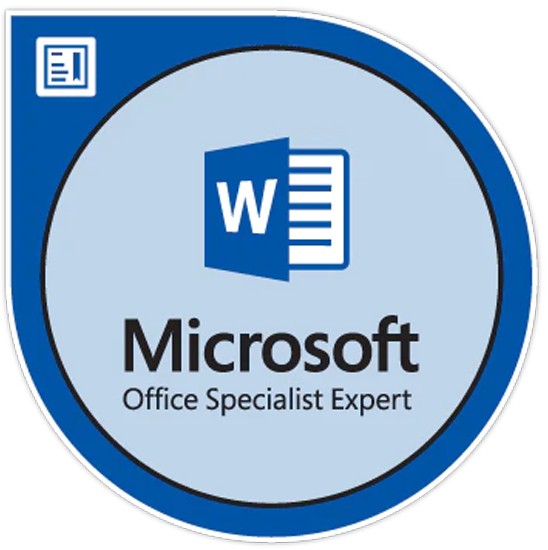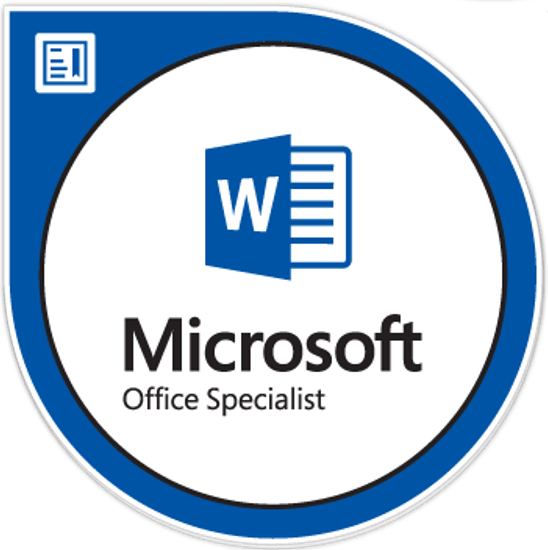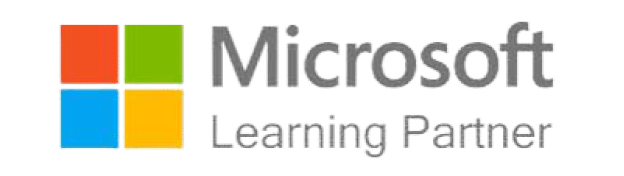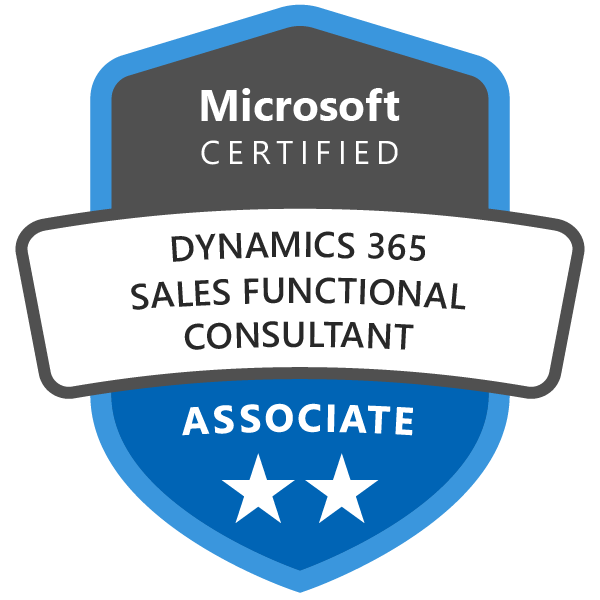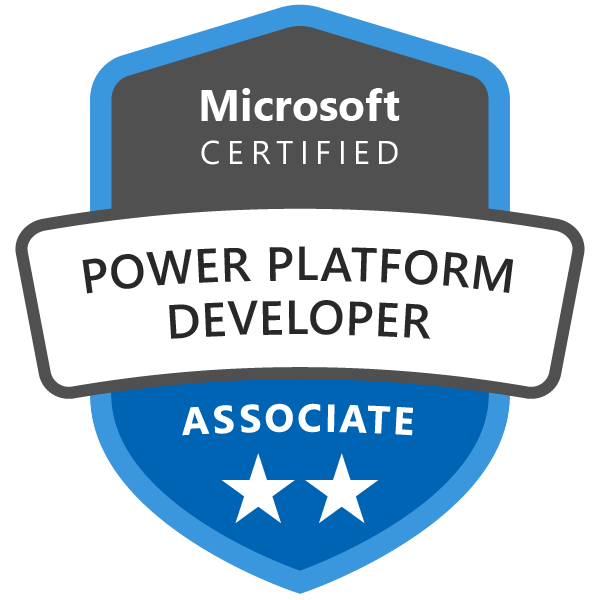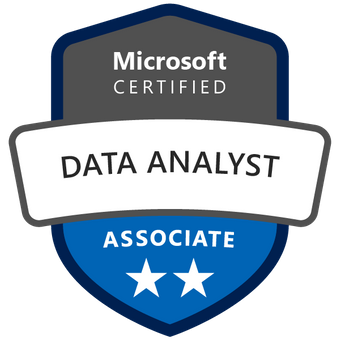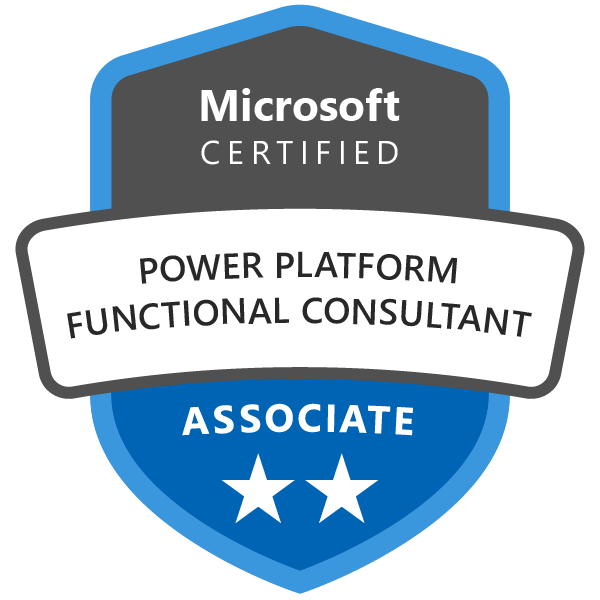MOS – Microsoft PowerPoint
MOS - Microsoft PowerPoint
499.00€
/personne
La formation MOS – Microsoft PowerPoint est une formation professionnelle proposée par IT SYSTEM Formation développe les compétences et les connaissances d’un individu en utilisant Microsoft PowerPoint, un logiciel de présentation de diapositives.
PowerPoint est un outil de création de présentations visuelles qui permet de créer des diapositives avec du texte, des images, des vidéos et de l’audio. Il est largement utilisé dans les entreprises, les écoles et les organisations pour présenter des idées, des projets et des informations de manière claire et attrayante.
La formation MOS – Microsoft PowerPoint peut vous mener à un examen de certification qui évalue les connaissances et les compétences de l’individu dans l’utilisation de PowerPoint. L’examen couvre les sujets suivants :
- Création et modification de diapositives et de présentations
- Ajout et modification de contenu, y compris du texte, des images et des vidéos
- Personnalisation de l’apparence et de la mise en forme des diapositives
- Création de diapositives animées et interactives
- Collaboration avec d’autres utilisateurs sur des présentations
- Utilisation de modèles et de thèmes pour personnaliser l’apparence des présentations
Il existe de nombreuses ressources en ligne pour se préparer à l’examen de certification MOS – Microsoft PowerPoint, y compris des cours en ligne, des tutoriels vidéo et des manuels de formation. Il est également recommandé de pratiquer l’utilisation de PowerPoint avant de passer l’examen, afin de se familiariser avec les différentes fonctionnalités et de développer ses compétences.
Obtenir la certification MOS – Microsoft PowerPoint peut être bénéfique pour ceux qui cherchent à se démarquer sur le marché du travail et à démontrer leurs compétences en utilisant un outil de présentation populaire et polyvalent. La certification peut également être utile pour ceux qui travaillent dans des environnements professionnels où l’utilisation de PowerPoint est courante, comme dans les entreprises ou les organisations gouvernementales.
Créer et gérer des présentations
Modifier les masques des diapositives, les masques de document et les masques de notes
- Modifier le thème ou l’arrière-plan du masque des diapositives
- Modifier le contenu du masque des diapositives
- Création de mises en page de diapositives
- Modifier la disposition des diapositives
- Modifier le gabarit du document
- Modifier le gabarit Notes
Modifier les options et les vues de présentation
- Modifier la taille de la diapositive
- Afficher les présentations dans différentes vues
- Définition des propriétés de base du fichier
Configurer les paramètres d’impression pour les présentations
- Imprimer tout ou partie d’une présentation
- Imprimer des pages de notes
- Imprimer les documents
- Imprimez en couleur, en niveaux de gris ou en noir et blanc
Configurer et présenter des diaporamas
- Créer des diaporamas personnalisés
- Configurer les options du diaporama
- Répéter le timing du diaporama
- Configurer les options d’enregistrement du diaporama
- présenter des diaporamas à l’aide du mode Présentateur
Préparer des présentations pour la collaboration
- Marquer les présentations comme finales
- Protéger les présentations à l’aide de mots de passe
- Inspecter les présentations à la recherche de problèmes
- Ajouter et gérer des commentaires
- Préserver le contenu de la présentation
- Exporter des présentations vers d’autres formats
Gérer les diapositives
Insérer des diapositives
- importer des contours de documents Word
- Insérer des diapositives à partir d’une autre présentation
- Insertion de diapositives et sélection de mises en page de diapositives
- insérer des diapositives Zoom récapitulatif
- Diapositives en double
Modifier les diapositives
- Masquer et afficher les diapositives
- Modifier les arrière-plans de diapositives individuels
- Insertion d’en-têtes de diapositives, de pieds de page et de numéros de page
Commander et regrouper les diapositives
- Créer des sections
- Modifier l’ordre des diapositives
- Renommer des sections
Insertion et mise en forme de texte, de formes et d’images
Mettre en forme le texte
- Application d’une mise en forme et de styles à un texte
- Mettre en forme du texte en plusieurs colonnes
- Créer des listes à puces et numérotées
Insérer des liens
- Insérer des liens hypertexte
- insérer des liens de zoom de section et des liens de zoom de diapositives
Insérer et mettre en forme des images
- Redimensionner et recadrer des images
- Appliquer des styles et des effets intégrés aux images
- Insérer des captures d’écran et des captures d’écran
Insertion et mise en forme d’éléments graphiques
- Insertion et modification de formes
- Dessiner à l’aide d’encre numérique
- Ajouter du texte à des formes et des zones de texte
- Redimensionner les formes et les zones de texte
- Mettre en forme les formes et les zones de texte
- Application de styles intégrés aux formes et aux zones de texte
- Ajouter du texte alternatif aux éléments graphiques pour l’accessibilité
Ordre et regroupement d’objets sur des diapositives
- Ordonner des formes, des images et des zones de texte
- Alignement des formes, des images et des zones de texte
- Formes et images de groupe
- Outils d’alignement de l’affichage
Insérer des tableaux, des graphiques, des objets smartArt, des modèles 3D et des médias
Insérer et mettre en forme des tableaux
- Créer et insérer des tableaux
- Insertion et suppression de lignes et de colonnes de tableau
- Application de styles de tableau intégrés
Insérer et modifier des graphiques
- Créer et insérer des graphiques
- Modifier les graphiques
Insertion et mise en forme de graphiques SmartArt
- insérer des graphiques SmartArt
- convertir des listes en graphiques SmartArt
- ajouter et modifier du contenu graphique SmartArt
Insertion et modification de modèles 3D
- insérer des modèles 3D
- modifier des modèles 3D
Insérer et gérer des médias
- Insérer des clips audio et vidéo
- Créer et insérer des enregistrements d’écran
- Configurer les options de lecture multimédia
Appliquer des transitions et des animations
Appliquer et configurer des transitions de diapositives
- appliquer des transitions de diapositives de base et 3D
- Configurer les effets de transition
Animer du contenu des diapositives
- Animer du texte et des éléments graphiques
- animer des modèles 3D
- Configurer les effets d’animation
- Configurer les chemins d’animation
- Réorganisation des animations sur une diapositive
Définir le calendrier des transitions
- Définir la durée de l’effet de transition
- Configurer les options de début et de fin de transition
Cet examen mesure votre capacité à accomplir les tâches techniques suivantes :
- Créer et gérer des présentations (20 à 25%)
- Gérer les diapositives (20 à 25%)
- Insertion et mise en forme de texte, de formes et d’images (20 à 25%)
- Insérer des tableaux, des graphiques, des objets smartArt, des modèles 3D et des médias (15 à 20%)
- Appliquer des transitions et des animations (15 à 20%)
L’objectif de l’analyste des opérations de sécurité est de réduire les risques organisationnels en corrigeant rapidement les attaques actives dans l’environnement, en conseillant sur l’amélioration des pratiques de protection contre les menaces et en renvoyant les violations des politiques organisationnelles aux parties prenantes appropriées.
Les responsabilités comprennent la gestion, la surveillance et la réponse aux menaces en utilisant une variété de solutions de sécurité dans leur environnement. Le rôle est d’étudier, répondre et traquer principalement les menaces à l’aide de Microsoft Sentinel, Defender Microsoft pour le cloud, Microsoft 365 Defender et de produits de sécurité tiers.
Étant donné que l’analyste des opérations de sécurité consomme la sortie opérationnelle de ces outils, il est également un acteur essentiel dans la configuration et le déploiement de ces technologies.
A l’issu de l’examen le candidat sera en mesure de :
- Décrire le processus de configuration et de navigation dans l’environnement Powerpoint
- Démontrer comment créer et enregistrer les présentations avec succès
- Expliquer comment effectuer des modifications de texte de base et avancées sur des présentations
- Discuter de la manière d’ajouter, de supprimer et de modifier des diapositives sur PowerPoint
- Mettre en évidence l’ajout et la modification d’objets et d’éléments graphiques aux diapositives
- Décrire la façon de concevoir des tableaux et des graphiques efficaces pour des présentations
- Expliquer comment appliquer les transitions aux présentations
- Déposer le processus d’exportation et de présentation d’un diaporama
- Aucun
Il est possible de vous inscrire jusqu’à 2 jours ouvrés avant le début de la formation, sous condition de places disponibles et de réception du devis signé.
Il est aussi possible – sur demande – d’adapter des moyens de la prestation pour les personnes en situation de handicap en fonction du type de handicap.
Le centre de formation ITEsystem Formation est situé au : Grand Paris au 21 rue jean Rostand 91898 Orsay
Vous pouvez facilement y accéder par les transports en commun suivants :
En voiture : prendre la N118, sortie 9 Centre universitaire Grandes écoles.
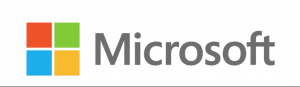
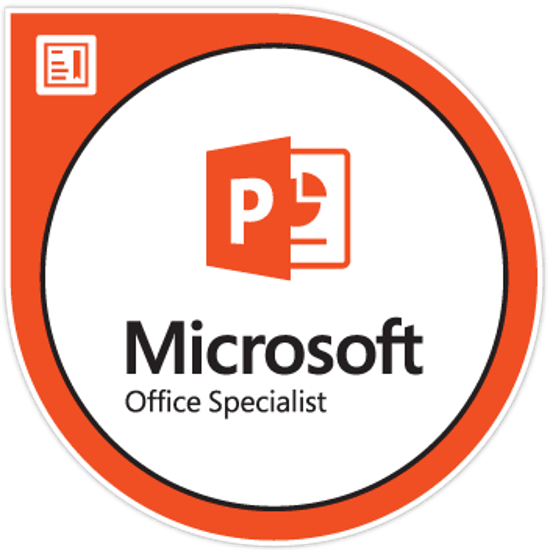
Partager sur
Découvrez ces autres formations
-
 Choix des options Ce produit a plusieurs variations. Les options peuvent être choisies sur la page du produit
Choix des options Ce produit a plusieurs variations. Les options peuvent être choisies sur la page du produit -
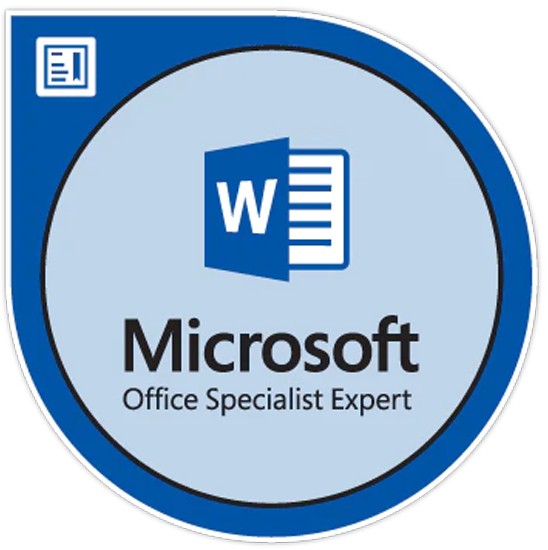 Choix des options Ce produit a plusieurs variations. Les options peuvent être choisies sur la page du produit
Choix des options Ce produit a plusieurs variations. Les options peuvent être choisies sur la page du produit -
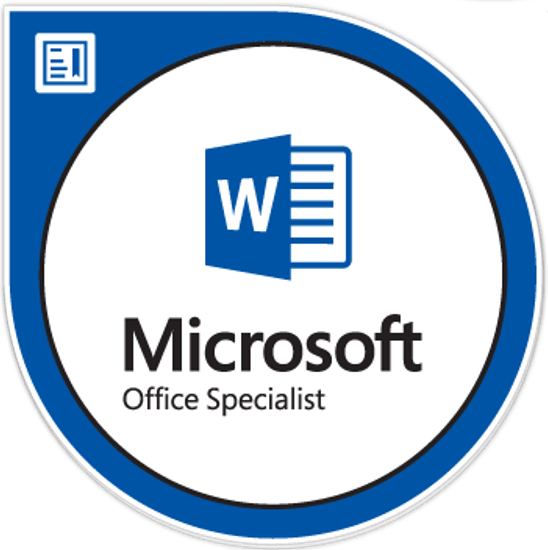 Choix des options Ce produit a plusieurs variations. Les options peuvent être choisies sur la page du produit
Choix des options Ce produit a plusieurs variations. Les options peuvent être choisies sur la page du produit -
 2,350.00€
2,350.00€MS203 Administrateur de message Microsoft
Choix des options Ce produit a plusieurs variations. Les options peuvent être choisies sur la page du produit -
 1,410.00€
1,410.00€PL600 Solution Architect Microsoft Power
Choix des options Ce produit a plusieurs variations. Les options peuvent être choisies sur la page du produit -
 Choix des options Ce produit a plusieurs variations. Les options peuvent être choisies sur la page du produit
Choix des options Ce produit a plusieurs variations. Les options peuvent être choisies sur la page du produit